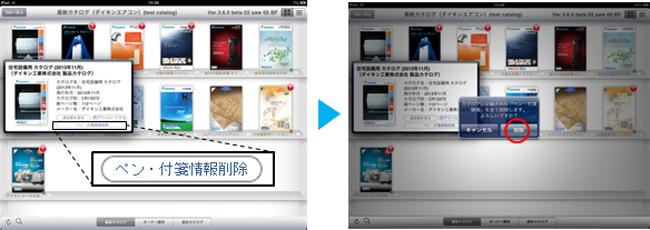手書きメモ機能の使い方
営業支援ツールで配信されているカタログについて、iPadの表示画面上から、マーカーをつけたりメモを書き込んだり、付箋を貼り付けることができます。
○手書きメモ機能でできること
・メモを書き込む(フリーハンド、円、長方形、直線)
・マーカーをつける
・付箋を付ける(テキストメモ追加可能)
・編集内容を保存する
・編集したカタログページ画像を外部に送信する
編集したいカタログを開き、画面右下の鉛筆マークをタップすると、表示が手書きメモツールに変わります。
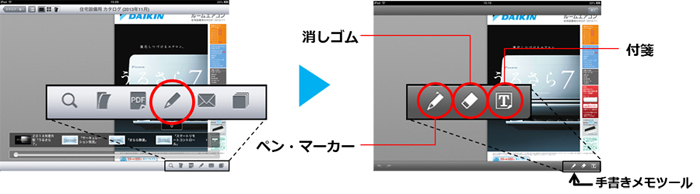
追加したいメモの種類(フリーハンド、直線など)を選び、カタログの上をなぞると、メモが追加できます。
線の形状・色などを変更することも可能です。
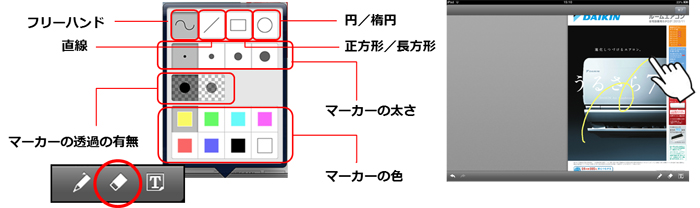
消したいマーカーの上に消しゴムツールで線を描くと、線に触れているマーカーがすべて消えます。
※部分削除はできません!
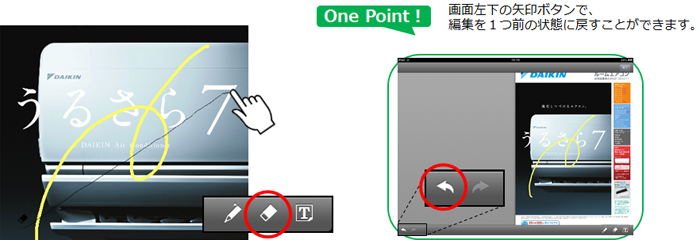
付箋を追加することができます。大きさが自由に設定できます。ペンツールで色を選択した後に付箋を追加すると、色の変更も可能です。追加した付箋の上をタップすると、キーボードが表示され、中にテキストを追加することができます。
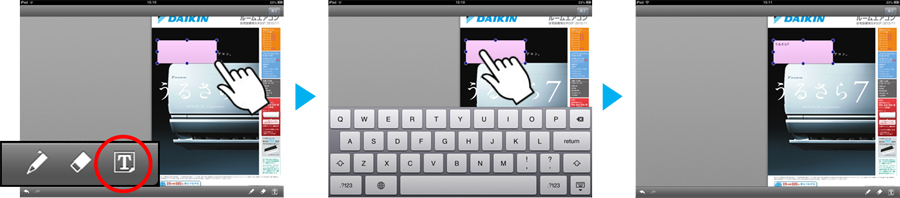
追加した付箋を長押しすると、「削除」ボタンが表示されます。ボタンタップで付箋の削除が可能です。
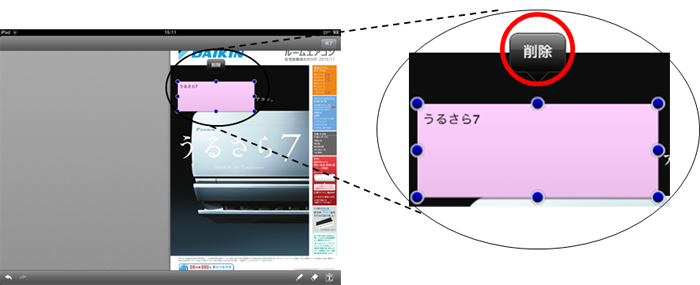
編集した内容を保存するには、画面右上の「完了」ボタンを押してください。
カタログアプリの棚にそのまま上書き保存されます。
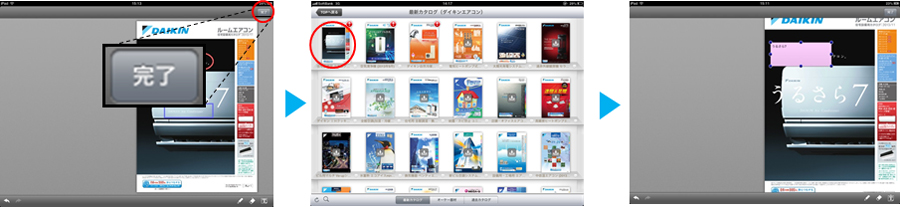
カタログ詳細画面を開き、画面右下の「メール」ボタンから、カタログの表示内容を外部に送信することが可能です。「URLをメールで送信」を選択すると、編集内容は反映されず、カタログビューページのURLを外部に送信することができます。手書きメモツールで編集した内容を送信するには「ペン・付箋付きで表示内容を送信」を選択してください。編集したページの画像(jpg)を添付したメールが起動し、外部に送信することができます。
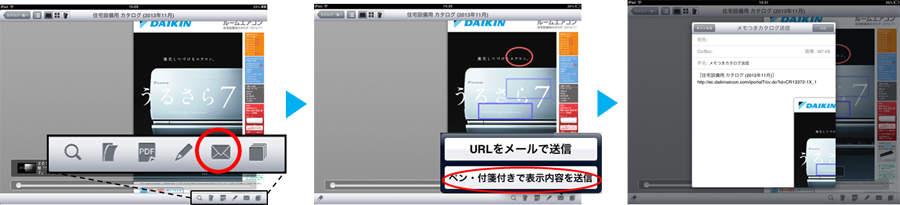
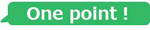
メール添付で送付できるサイズには上限があります。画像サイズが原因で、メール送信に失敗するなどの場合は「画像: ***KB」を選択すると、サイズを小さくすることができます。
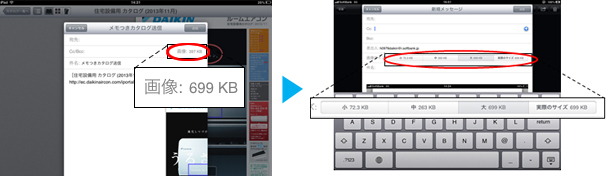
編集内容を削除したいページを開き、画面左下「消しゴムボタン」を押してください。
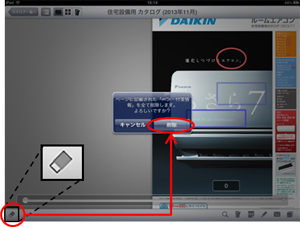
カタログ全体の編集内容を削除し、編集前の状態に戻すには、カタログ棚で該当のカタログを長押しした時に表示される「ペン・付箋情報削除」ボタンを押してください。